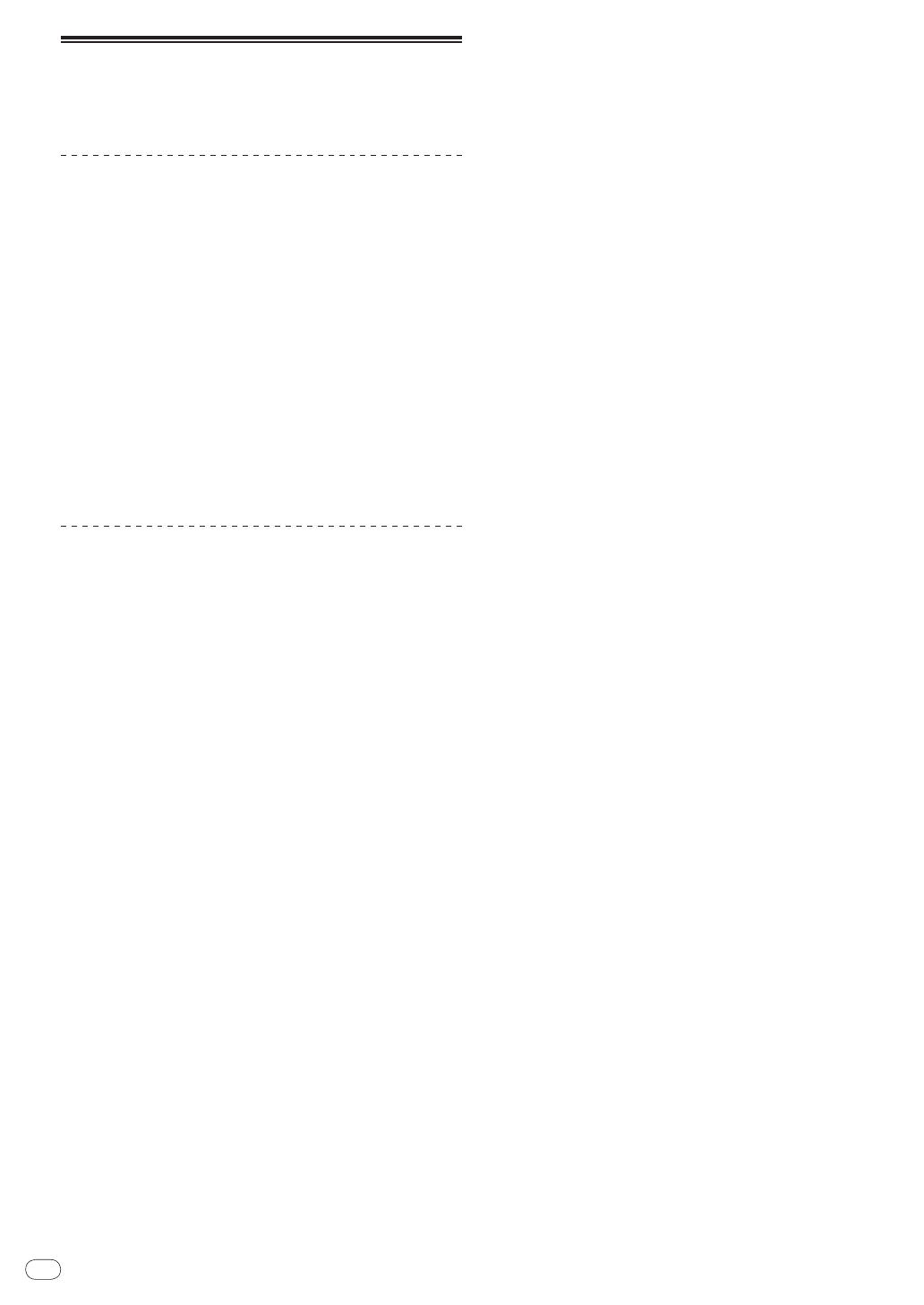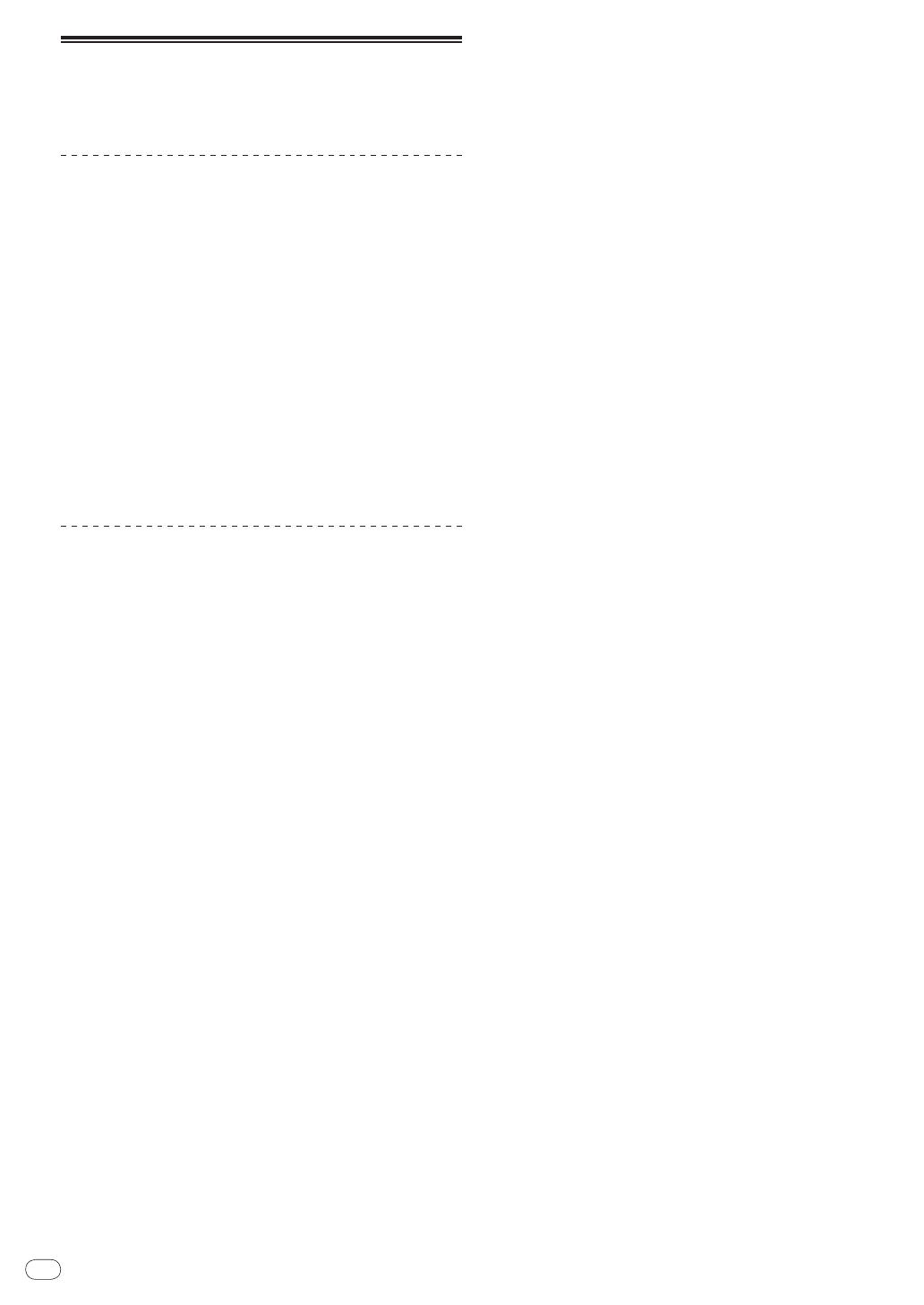
DRB1508-C
De
8
62
Funktionen, die in Kombination mit
einem Computer verwendet werden
können
Hinweise zur mitgelieferten CD-ROM
Dieses Gerät kann in Kombination mit einem Computer verwendet
werden, wenn die Software auf der mitgelieferten CD-ROM in dem
betreffenden Computer installiert wird.
Die mitgelieferte CD-ROM enthält die folgenden beiden Software-
Programme.
rekordbox Music Management Software
Musikdateien für DJ-Wiedergabe können verwaltet werden. Die
Verwaltungsinformationen können mit USB-Geräten übertragen wer-
den (Seite 9).
Treiber-Software
Bei Bedienung von DJ-Software auf dem Computer mit diesem Gerät
kann der Sound von spielender Musik von diesem Gerät (Seite 11)
ausgegeben werden.
! Bei Verwendung von Mac OS X ist es nicht nötig, die
Treibersoftware zu installieren.
Software-Lizenzvereinbarung
Diese Software-Lizenzvereinbarung („Vereinbarung“) wird zwischen
Ihnen (sowohl einem Einzelbenutzer, der das Programm installiert,
und einer einzigen juristischen Person, für die der Einzelbenutzer han-
delt) („Sie“ oder „Ihr“) und der PIONEER CORPORATION („Pioneer“)
abgeschlossen.
FALLS SIE SCHRITTE DURCHFÜHREN, DAS PROGRAMM
EINZURICHTEN ODER ZU INSTALLIEREN, BEDEUTET
DIES, DASS SIE ALLEN BESTIMMUNGEN DIESER
LIZENZVEREINBARUNG ZUSTIMMEN. DIE ERLAUBNIS, DAS
PROGRAMM HERUNTERZULADEN UND/
ODER ZU BENUTZEN,
HÄNGT AUSDRÜCKLICH VON IHRER BEFOLGUNG DIESER
BESTIMMUNGEN AB. ES IST KEINE GESCHRIEBENE ODER
ELEKTRONISCHE GENEHMIGUNG ERFORDERLICH, DAMIT DIESE
VEREINBARUNG IN KRAFT TRITT UND DURCHSETZBAR IST. FALLS
SIE NICHT ALLEN BESTIMMUNGEN DIESER VEREINBARUNG
ZUSTIMMEN, IST ES IHNEN NICHT ERLAUBT, DIESES PROGRAMM
ZU BENUTZEN UND SIE MÜSSEN DIE INSTALLATION ABBRECHEN
BZW. DAS PROGRAMM DEINSTALLIEREN.
1 Definitionen
1 „Dokumentierung“ bedeutet die schriftliche Dokumentierung, die
technischen Daten und der Hilfe-Inhalt, die von Pioneer allgemein
zur Verfügung gestellt werden, um Ihnen bei den Installation und
dem Gebrauchs des Programms behilflich zu sein.
2 „Programm“ bedeutet die gesamte Pioneer-Software, oder
einen Teil davon, die Sie gemäß dieser Vereinbarung unter
Lizenz von Pioneer erhalten.
2 Programmlizenz
1 eschränkte Lizenz. Entsprechend den Einschränkungen dieser
Vereinbarung erteilt Ihnen Pioneer eine beschränkte, nicht
ausschließliche, nicht übertragbare Lizenz (ohne das Recht
auf eine Unterlizenz):
a Zur Installation einer einzigen Kopie dieses Programms
auf der Festplatte Ihres Computers, um das Programm
ausschließlich für Ihren persönlichen Gebrauch entspre-
chend dieser Vereinbarung und der Dokumentierung
(„Autorisierter Gebrauch“) zu verwenden;
b Zur Verwendung der Dokumentierung für die
Unterstützung des autorisierten Gebrauchs; und
c Zur Anfertigung einer Programmkopie ausschließlich
für Sicherungszwecke, vorausgesetzt, dass alle Titel
und Warenzeichen, das Copyright und alle Hinweise auf
eingeschränkte Rechte auf der Kopie reproduziert werden.
2 Einschränkungen. Sie dürfen das Programm oder die
Dokumentierung nicht kopieren oder verwenden, außer wie
ausdrücklich durch diese Vereinbarung erlaubt. Sie dürfen
das Programm nicht übertragen, unterlizenzieren, mieten,
vermieten oder verleihen bzw. für das Training von Dritten,
das kommerzielle Timesharing oder die Verwendung in einem
Service-Büro gebrauchen. Sie dürfen das Programm weder
selbst noch durch Dritte abändern, rekonstruieren, ausein-
ander nehmen oder dekompilieren, außer bis zu dem vom
geltenden Gesetz zugelassenen Ausmaß, und auch dann nur,
nachdem Sie Pioneer schriftlich von ihren beabsichtigten
Tätigkeiten informiert haben. Sie dürfen das Programm nicht
auf mehreren Prozessoren installieren, ohne vorher die schrift-
liche Zustimmung von Pioneer eingeholt zu haben.
3 Eigentum. Pioneer oder sein Lizenzgeber behält sich
alle Rechte, Titel und Anteile am gesamten Patent, das
Urheberrecht, Warenzeichen, Geschäftsgeheimnis und die
Rechte des geistigen Eigentums am Programm und der
Dokumentierung, sowie allen Derivaten davon, vor. Sie
erwerben keine weiteren Rechte, weder ausdrücklich noch
impliziert, die über die beschränkte Lizenz, die in dieser
Vereinbarung angeführt ist, hinausgehen.
4 Keine Unterstützung. Pioneer ist nicht verpflichtet,
das Programm oder die Dokumentierung unter dieser
Vereinbarung zu unterstützen, warten, aktualisieren, verän-
dern oder neue Veröffentlichungen bekanntzugeben.
3 Garantie-Verzichtserklärung
DAS PROGRAMM UND DIE DOKUMENTIERUNG WERDEN „WIE
VORHANDEN“ ANGEBOTEN, OHNE JEGLICHE DARSTELLUNGEN
ODER GARANTIEN, UND SIE STIMMEN DAMIT ÜBEREIN, SIE AUF
EIGENES RISIKO ZU VERWENDEN. BIS ZU DEM VOM GESETZ
ZUGELASSENEN MASS STREITET PIONEER AUSDRÜCKLICH ALLE
GARANTIEN JEGLICHER ART MIT BEZUG AUF DAS PROGRAMM
UND DIE DOKUMENTIERUNG AB, SEIEN SIE AUSDRÜCKLICH,
IMPLIZIERT, SATZUNGSGEMÄSS ODER SICH AUS EINEM
LEISTUNGSKURS ERGEBEND, BZW. EINEM HANDELSKURS
ODER GEBRAUCH, EINSCHLIESSLICH ALLER GARANTIEN DER
VERMARKTBARKEIT, EIGNUNG FÜR EINEN BESTIMMTEN ZWECK,
AUSREICHENDER QUALITÄT, GENAUIGKEIT, DES TITELS ODER
DER NICHTVERLETZUNG.
4 Schadensersatz und Rechtsbehelfe für Vertragsbruch
Sie stimmen damit überein, dass jede Verletzung der
Einschränkungen dieser Vereinbarung Pioneer irreparable Schäden
zufügen würde, für die eine monetäre Entschädigung allein unzu-
reichend wäre. Zusätzlich zu den Schadensersatzforderungen und
anderen Rechtbehelfen, zu denen Pioneer berechtigt sein kann, stim-
men Sie damit überein, dass Pioneer das Recht hat, eine richterliche
Verfügung einzureichen, um den tatsächlichen, drohenden oder wie-
derholten Vertragsbruch dieser Vereinbarung zu verhindern.
5 Beendigung
Pioneer kann diese Vereinbarung jederzeit beenden, falls Sie irgend-
welche Bestimmungen verletzt haben. Falls diese Vereinbarung been-
det wird, dürfen Sie das Programm nicht weiter verwenden und müs-
sen es von dem Computer, auf dem es installiert ist, dauerhaft löschen
sowie alle in Ihrem Besitz befindlichen Kopien des Programms und
der Dokumentierung zerstören und Pioneer dann schriftlich davon
informieren. Die Abschnitte 2.2, 2.3, 2.4, 3, 4, 5 und 6 bleiben auch
nach der Beendigung dieser Vereinbarung weiterhin in Kraft.
6 Allgemeine Bestimmungen
1 Beschränkung der Haftbarkeit. Unter keinen Umständen sind
Pioneer oder seine Tochtergesellschaften in Zusammenhang mit die-
ser Vereinbarung oder ihrem Inhalt, unter keiner Haftbarkeitstheorie,
haftbar für indirekte Schäden, Folgeschäden, spezielle oder
nachfolgende Schäden sowie verschärften Schadensersatz oder
für Schadensersatz für verlorene Profite, Einkommen, Geschäfte,
Ersparnisse, Daten, den Gebrauch oder die Kosten für den Erwerb
eines Ersatzprogramms, selbst wenn Pioneer auf die Möglichkeit
einer solchen Schadensersatzforderung aufmerksam gemacht
wurde bzw. eine solche Schadensersatzforderung vorhersehbar
ist. Unter keinen Umständen wird die Haftbarkeit von Pioneer für